Después de implementar Checkout y Order submit para tu API de entrega de extremo a extremo de pedidos, prueba el controlador para asegurarte de que ambos flujos funcionen.
Requisitos previos
Para prepararte para probar tu API de entrega, sigue estos pasos:
Asegúrate de tener acceso de edición al proyecto de GCP asociado con tu cuenta de pedidos de extremo a extremo en el Centro de Actions. Puedes verificar y modificar el acceso al proyecto con la consola de Identity Access Management (IAM) de Google Cloud.
Sube un archivo JSON de feed de datos para usarlo en las pruebas. El feed de datos debe contener al menos una entidad
Restauranty las entidadesServiceyMenucorrespondientes. Puedes usar uno de los feeds de datos válidos que creaste anteriormente en la sección Cómo ordenar feeds de datos de extremo a extremo.Actualiza tu API de Fulfillment con el código de las acciones Checkout y Order submit que implementaste.
Asegúrate de que se pueda acceder al extremo de la URL de entrega de pedidos de forma pública.
Prueba
Puedes completar las pruebas de confirmación de la compra en el Centro de acciones con las pruebas de integración automatizadas o las pruebas rápidas, con tu feed de datos válido. Si es posible, usa el método de pruebas automatizadas para obtener resultados más rápidos y una cobertura de pruebas más amplia.
Prueba con la herramienta de pruebas automatizadas
El Centro de acciones proporciona un conjunto de pruebas automatizadas que puedes ejecutar en tu extremo de entrega para probar la confirmación de la compra y el envío. Este método de prueba puede ahorrarte tiempo, ya que automatiza el proceso de prueba y proporciona un conjunto de pruebas repetible.
Para probar los controladores de confirmación de la compra y envío de pedidos de tu API de entrega, sigue estos pasos:
- Asegúrate de haber seleccionado el entorno correcto en el selector de entornos.
- Ve a Inventario > Pruebas de integración en el Centro de acciones.
- Haz clic en Nueva prueba.
- En el campo Extremo de entrega, ingresa la URL del extremo de entrega con la que deseas realizar la prueba.
- En la sección Casos de prueba del menú desplegable Confirmación de la compra, selecciona los casos de prueba que deseas ejecutar. Te recomendamos que comiences con Carrito apto: artículos sin opciones.
- En la sección Casos de prueba, en el menú desplegable Enviar pedido, selecciona los casos de prueba que deseas ejecutar con el controlador de envío de pedidos. Te recomendamos que comiences con el caso de prueba Carrito apto.
- También puedes ajustar los parámetros Samples y QPS:
- Muestras: Es la cantidad de entidades de restaurantes seleccionadas de forma aleatoria para las pruebas.
- QPS: Es la cantidad máxima de QPS que puede admitir tu API de entrega.
- Para iniciar la prueba, haz clic en Run.
Espera a que se complete la prueba. Esto puede tardar hasta 20 minutos, según la cantidad de entidades y casos de prueba seleccionados.
Revisa los resultados de la prueba de integración para asegurarte de que el feed y la API de entrega funcionen según lo esperado. Debes tener una tasa de éxito de al menos el 95% para cada una de las pruebas. En el caso de los casos de prueba con un porcentaje de éxito bajo, puedes hacer clic en ellos para obtener más información sobre los mensajes de error asociados.
Prueba de forma manual con la herramienta de prueba rápida
Puedes probar la confirmación de la compra y enviar acciones con un feed de datos válido para tu servicio de pedidos de extremo a extremo. En este proceso de prueba, se usa la herramienta de pruebas rápidas para explicar el flujo de pedidos del usuario y simular la confirmación de compra y el envío del pedido del carrito.
Para realizar la prueba manual con tu feed de datos, sigue estos pasos:
- Ve a Paneles > Pruebas rápidas en el Centro de acciones.
- Usa Subir archivo para subir el feed de datos que deseas usar para la prueba. El archivo debe estar en formato NDJSON.
- Cuando termine la carga, haz clic en Enviar.
- Espera a que el sistema procese el archivo del feed de datos. Este proceso puede tardar unos minutos. La tabla se actualizará automáticamente.
- Cuando el estado muestre Success, haz clic en Quick Test.
- En el campo Test API, inserta el extremo de la API de entrega que deseas probar.
- Haz clic en Prueba rápida para iniciar el flujo de pedidos.
Para seguir el flujo de pedido de extremo a extremo, selecciona el restaurante que desees y crea un carrito.
Para probar tu extremo de confirmación de la compra, haz clic en el botón Confirmación de la compra.
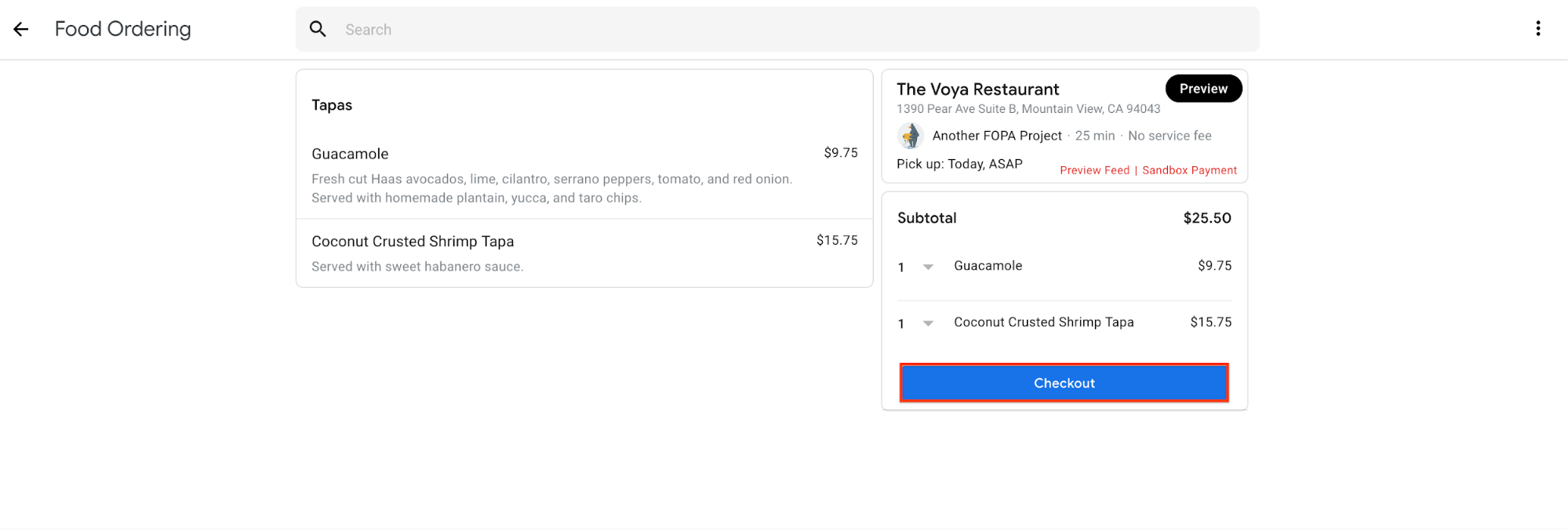
Si la confirmación de la compra se realizó correctamente, haz clic en el botón Realizar pedido para probar el extremo de envío del pedido.
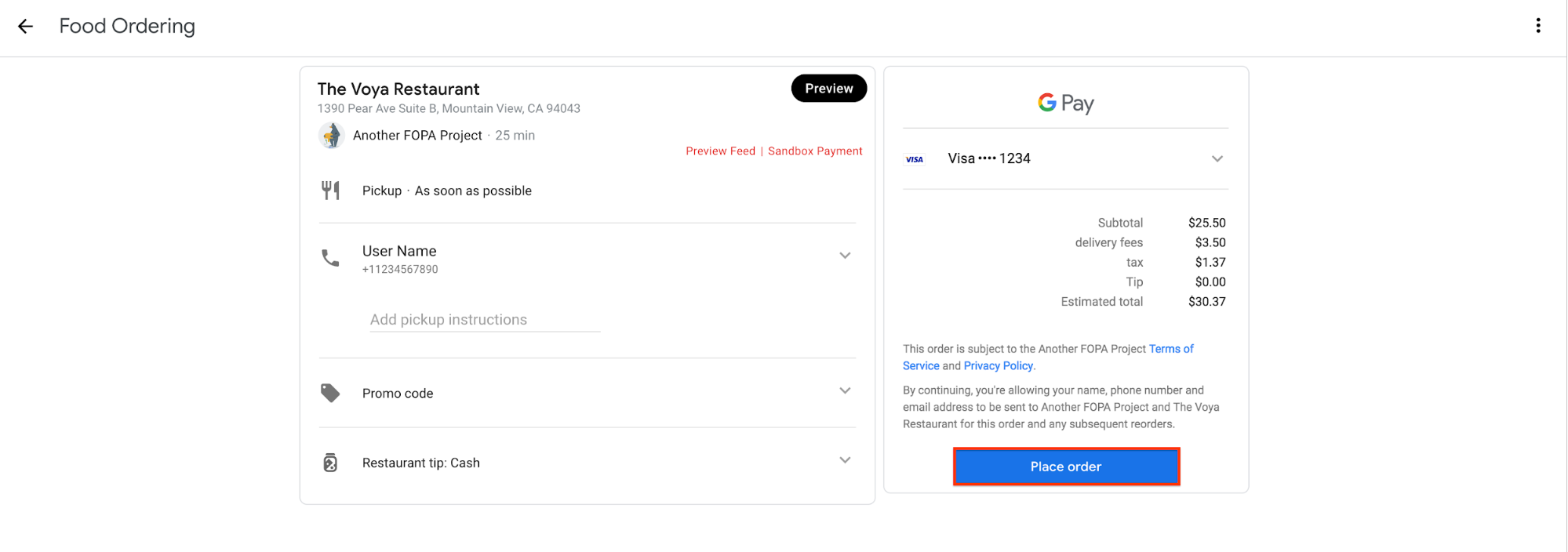
Si el pedido se envía correctamente, la interfaz muestra una página de confirmación con los detalles del pedido.
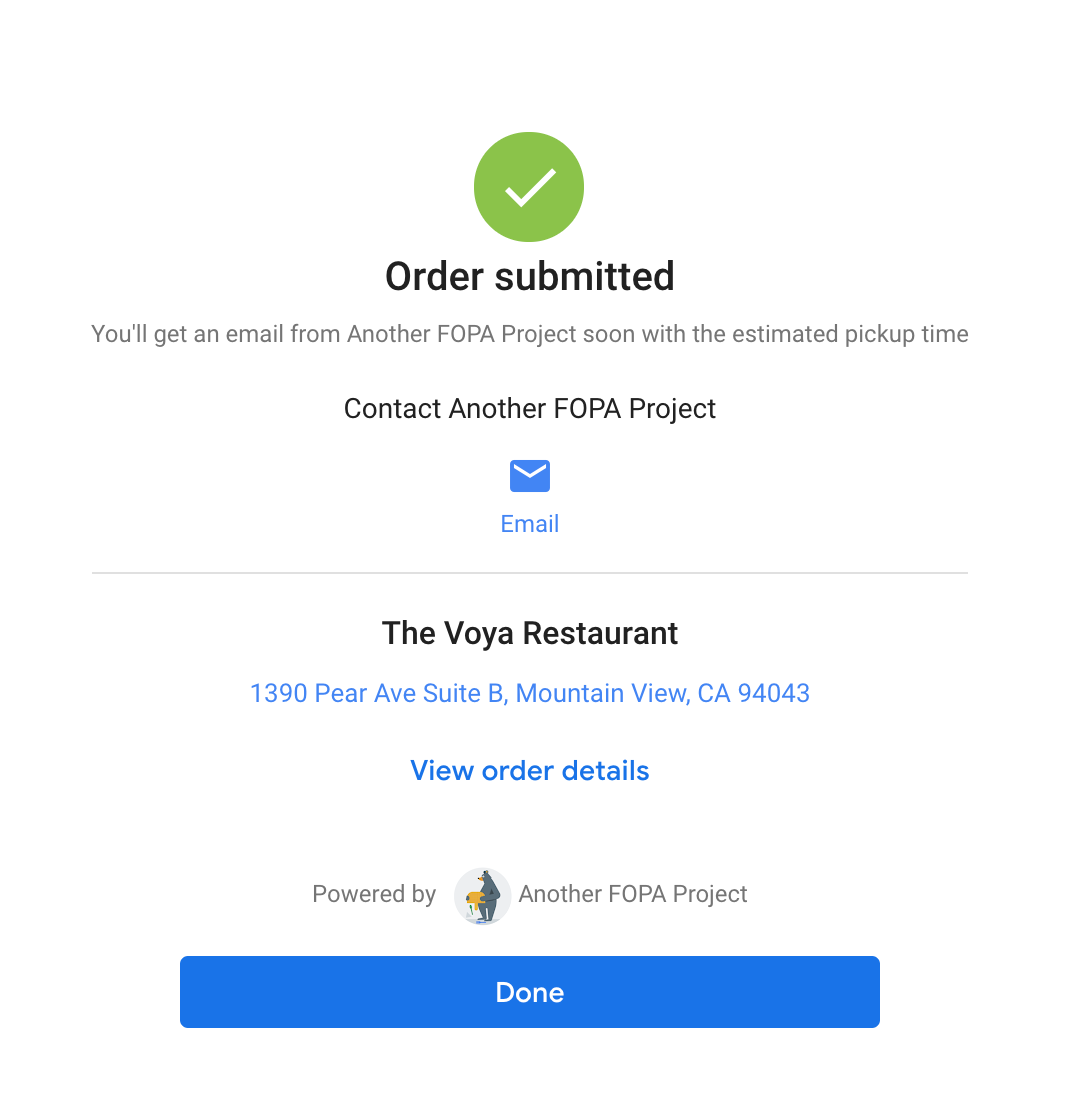
Recursos adicionales
Además de los pasos que se describieron anteriormente, puedes usar las herramientas de la consola para probar y solucionar problemas relacionados con la entrega de pedidos.
Consulta las siguientes herramientas para obtener más orientación:
- La consola de Chrome DevTools genera solicitudes y respuestas JSON entre la consola y tu extremo de entrega. Consulta este resultado mientras realizas una prueba manual para solucionar problemas específicos.
- Tu extremo de entrega genera sus registros de Stackdriver en la consola de Google Cloud. Si estás solucionando problemas con tu código de entrega, consulta estos registros para ver los mensajes de error detallados.
